パンデミックはほとんどの実店舗ビジネスに大打撃を与えたかもしれませんが、オンライン コンテンツ クリエイターにとっては打撃となっています。 ツイッチまたはユーチューブ であっても、人々はかつてないほど多くのビデオ コンテンツを消費しています。
この新しい波の最前線にいるのは ビデオゲームストリーマー です。ビデオ ゲームのプレイとレビューでは、より多くの計画と労力を必要とする他の形式とは異なり、コンテンツが継続的に流れます。
すべてのゲーマーが次の Markiplier や PewDiPie になれるわけではありませんが、市場は多くのそこそこ人気のあるゲーム ストリーマーを受け入れるのに十分な大きさに成長しました。ゲーム ストリーミング チャンネルを開始したい場合は、Windows の 最高のゲーム録画ソフトウェア をご覧ください。
#1: OBS Studio (オープンブロードキャスターソフトウェア)
どのソフトウェア カテゴリでも、通常はオープンソース アプリケーションが最も重要です。これは、オープン アプリケーションがより定期的に更新され、新しい機能が追加され、バグが修正され、ソフトウェアがより堅牢になるためです。ライブ ストリーミング ツールや画面録画ツールにも同じことが当てはまります。
Open Broadcaster Software (別名 OBS Studio) は、おそらく最も機能が豊富な画面録画ソフトウェアです。 OBS を使用すると、ストリーム設定を完全にカスタマイズできるため、非常に詳細な制御が可能になります。ただし、この機能のセットアップには、単純な画面キャプチャ ソフトウェアよりも多少の忍耐とスキルが必要になるため、この機能にはトレードオフがあります。
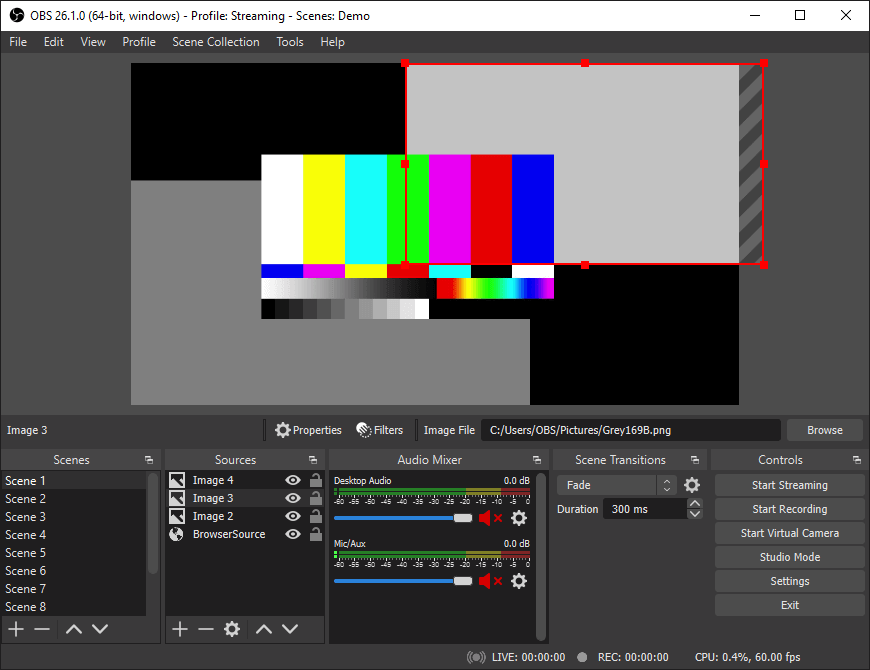
しかし、インターフェイスを学ぶ意欲があるのであれば (それを助けるためのチュートリアルがオンラインにたくさんあります)、OBS はプロとして使用するのに最適なゲームプレイ録画ソフトウェアです。また、完全に無料であり、継続的なコミュニティ開発とサポートが提供されます。また、macOS や Linux も含むすべてのプラットフォームをサポートしています。
#2: ストリームラボ OBS
OBS の背後にあるアイデアは気に入っているが、敷居が高いと感じている場合は、Streamlabs OBS がまさに最適なツールです。これは Open Broadcasting Software のコードベースに基づいて構築されており、アプリケーションをよりユーザーフレンドリーにするために完全に改良されたインターフェースを提供します。
合理化されたインターフェイスには OBS の強力な機能のほとんどが保持されているため、その高度な機能を失うことはありません。唯一欠けているのは、いくつかのエンコード オプションとクロスプラットフォーム サポートです。Mac や Linux では動作せず、Windows のみで動作します。.
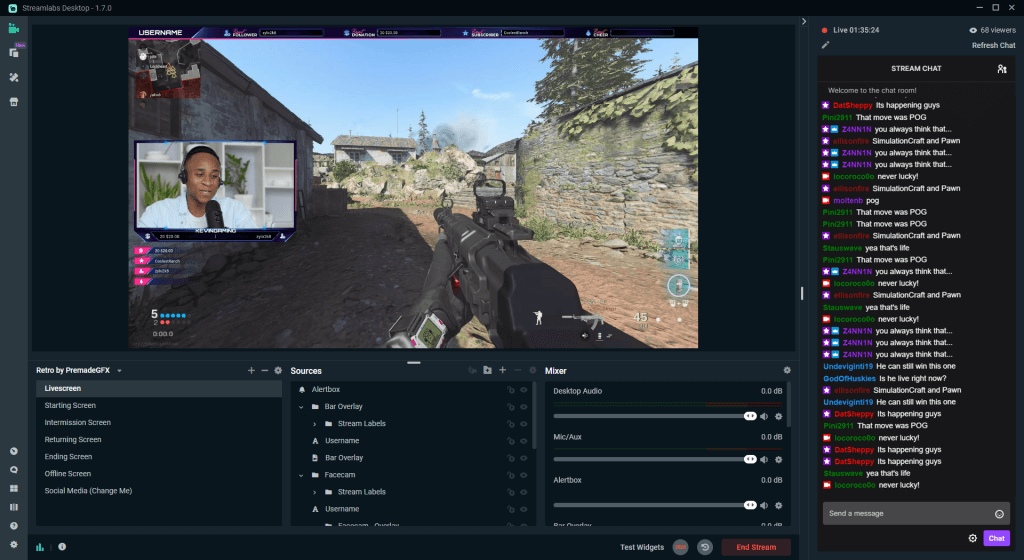
しかし、Windows で無料のゲーム録画アプリケーションを探している初心者にとって、Streamlabs OBS は優れた選択肢です。
#3: Nvidia GeForce Experience (Nvidia Shadowplay)
ビデオの録画とエンコードは、非常に CPU を集中的に使用するプロセスになる可能性があります。最近の PC のほとんどは強力な GPU を搭載していますが、プロセッサ部門が不足している可能性があります。そこで、グラフィック カードを使用してエンコードを実行するゲーム キャプチャ ソフトウェアが必要になります。
大手 GPU メーカーである Nvidia は、そのようなアプリケーションの 1 つを提供しています。 Nvidia シャドウプレイ から、Nvidia Share 自体が Nvidia GeForce Experience の一部となるまで、何度も名前が変更されました。
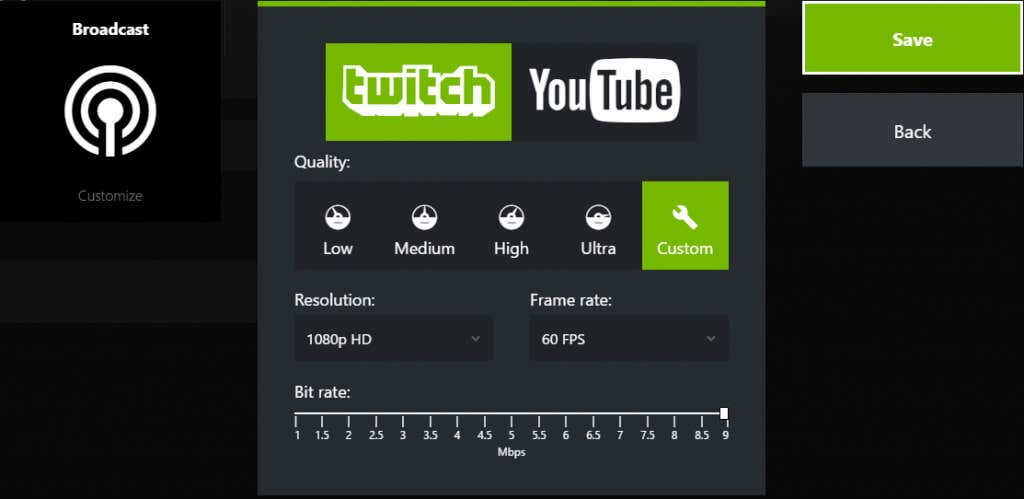
このツールは、Nvidia GeForce グラフィックス カードのドライバーにバンドルされており、GPU を利用することで他のものよりもスムーズに動作し、PC 上でゲームプレイ映像を記録するための非常に効率的な方法です。これはストリーミングに最適なアプリではなく、他のツールにある多くの高度な機能が欠けていますが、ビデオを録画するだけなら、魅力的に機能する無料アプリです。
#4: Xbox ゲーム バー
Xbox Game Bar の利点は、デフォルトで Windows 10 および 11 オペレーティング システムにバンドルされていることです。つまり、最初にソフトウェアのセットアップに何時間も費やすことなく、ストリーミング ゲームを開始できるということです。 Xbox ゲーム バー はすでに Windows 用に最適化されており、スペックの低いコンピュータでもスムーズに動作します。
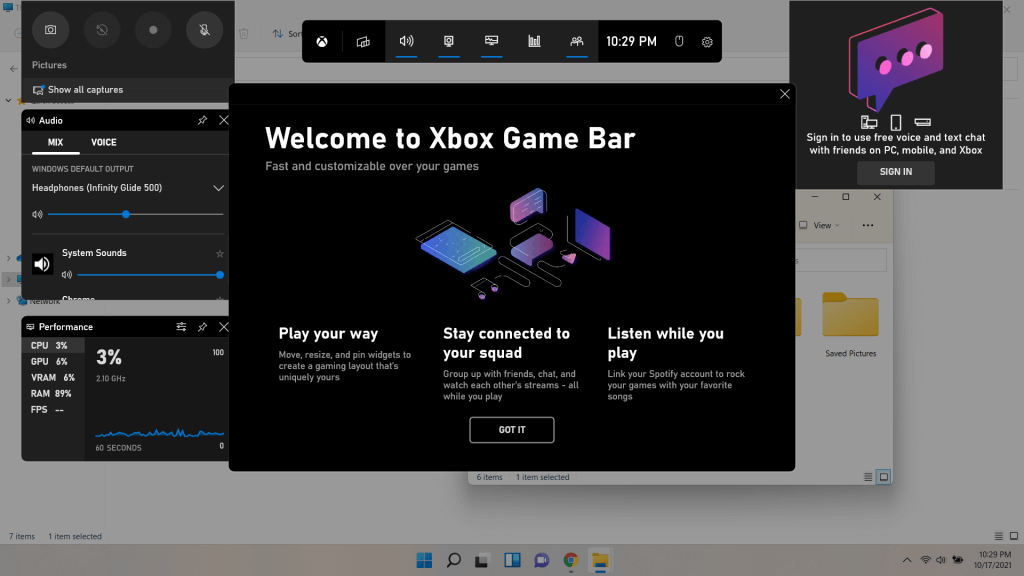
Windows キー + G ショートカットを押して、Xbox ゲーム バーを起動します。これにより、すぐに画面上にオーバーレイが表示され、CPU 使用率または RAM パフォーマンスが表示されます。上部のボタンで録音を開始したり、マイクを切り替えたり、スクリーンショットを撮ったりすることができます。このアプリは、このリストにある他のソフトウェアと比較すると機能が少し足りないかもしれませんが、使いやすさがそれを補ってくれます。
#5: Radeon リライブ
AMD グラフィック カードは Nvidia ほど人気はありませんが、AMD グラフィック カードを信頼している人もいます。 Radeon GPU で動作する画面録画ソフトウェアをお探しの場合は、AMD 独自の Radeon ReLive が最適です。
Nvidia Share と同様、ReLive は、世に出ているゲームプレイ録画ソフトウェアの中で最も機能が満載というわけではありませんが、エンコードに GPU を使用できる数少ないソフトウェアの 1 つです。さらに、録画をアップスケールするオプションがあり、1080p でプレイしながら 4K ゲームプレイ ビデオをアップロードできるようになります。.

これも無料なので、AMD Radeon グラフィック カードをお持ちの場合は使用しない理由はありません。特に、ライブ ストリーミングではなくゲームプレイを録画したいだけの場合はそうです。
#6: Xsplit ゲームキャスター
ゲーム ストリーミングでプロを目指していて、洗練されたプレミアム ツールにお金を払うことに抵抗がないなら、Xsplit Gamecaster はまさにあなたにぴったりのソフトウェアです。アプリとその直感的なユーザー インターフェースを体験できる無料版がありますが、720p 以上の品質のすべてのビデオに透かしが適用されます。
コンソール や PC ゲームを含む、すぐに使用できるすべてのキャプチャ カードをサポートしており、すべての一般的なストリーミング プラットフォームにアップロードできます。さらに良いことに、ウェブカメラ ディスプレイの管理を容易にする機能があり、ゲーム ストリーマーの時間と労力を大幅に節約できます。
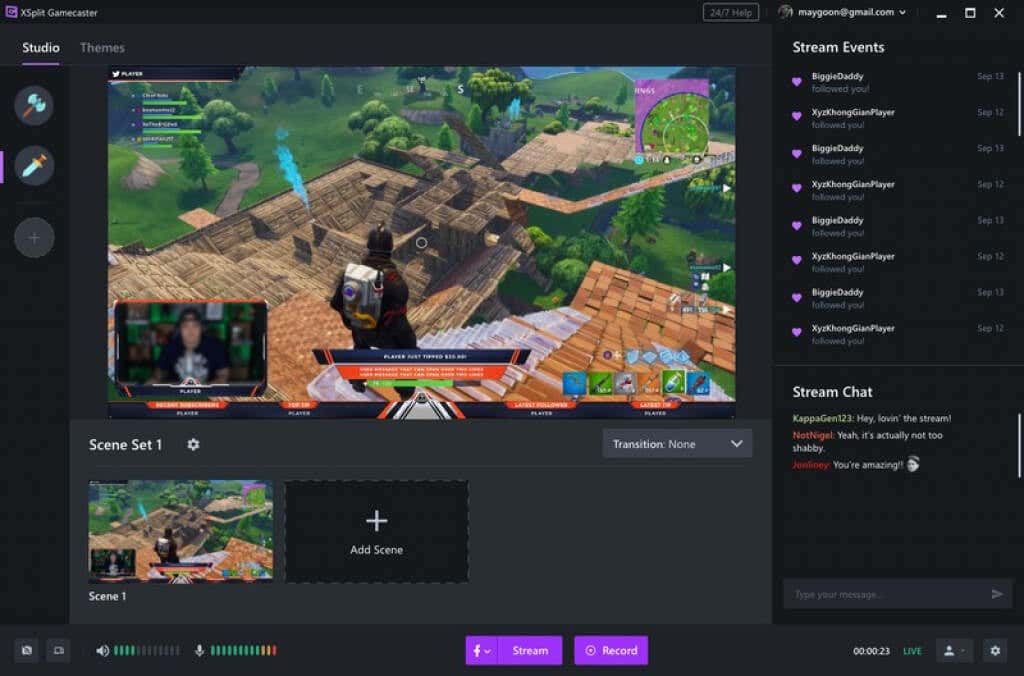
唯一の問題は価格です。無料版はかなり制限があり、ゲーム内の Twitch チャット、グリーン スクリーン、高解像度ストリーミングなどの便利な機能のほとんどは、製品版ではペイウォールの背後にロックされています。ただし、投資する気があるのであれば、Xsplit Gamecaster は優れた設計のストリーミングおよびビデオ ゲーム録画アプリで、その場でビデオ編集できるビデオ エディターも含まれています。
#7: バンディカム
プレミアムビデオキャプチャおよびストリーミングツールに関して言えば、Bandicam ほど高く評価されているツールはほとんどありません。ハードウェア アクセラレーションのビデオ コーデックを利用して、スムーズなフレーム レート (60fps 以上) を提供します。
適切なセットアップを使用すれば、4K Ultra HD 解像度でも高い FPS を達成でき、高品質のビジュアルをストリーミングできます。内蔵の圧縮機能により、品質を損なうことなくストリーミング プラットフォームを通じてビデオを簡単に共有できます。

Bandicam は Xsplit Gamecaster よりもはるかに安いため、ストリーマーにとってお財布に優しいプレミアム オプションとなっています。無料トライアルで試して、ワークフローに慣れた場合にのみ有料ライセンスをコミットできます。
#8: フラップス
ほとんどの初心者ビデオ ゲーム ストリーマーは、おそらく使用することさえない機能を大量に備えた超複雑なツールを探しているわけではありません。多くの場合、ゲームプレイを記録できる簡単な画面キャプチャ アプリケーションで十分です。.
Fraps はそのためのツールにすぎません。シンプルさを念頭に置いて構築されており、ウィンドウには気が遠くなるような多くの設定がありません。カスタマイズする必要があるのは、FPS とゲームのオーディオ設定だけです。外部マイクから音声を録音することを選択できるため、録画したビデオにナレーションを簡単に追加できます。

ソフトウェア自体は非常に軽量ですが、録画されたビデオはまったく異なります。 Fraps はビデオの圧縮に高度なコーデックやハードウェア アルゴリズムを使用しないため、使用できるのは標準の AVI ファイルに限定されます。
#9: DXストーリー
シンプルな画面録画ツールといえば、DXtoryがあります。ユーザー インターフェイスはシンプルなウィンドウですが、すべての重要な機能が含まれています。 Fraps と同様に、DXtory は非常に システムリソースの消費が少ない ですが、出力ビデオはかなり大きくなります。

このリストにある他のアプリケーションは同じコストでより幅広い機能を提供するため、これは自分が何をしているのかを理解しているパワー ユーザーにのみ推奨されます。
#10: ゲカタ
Movavi の Gecata は、Windows コンピュータ用の優れたハイブリッド画面キャプチャ ソフトウェアです。同時ストリーミングと録画をサポートしているため、複雑な設定を行わずに Twitch ストリーム用の YouTube ビデオを作成できます。
Web カメラとマイク入力を進行中の録画と自動的に同期する機能から、全画面表示の一部だけを録画する機能まで、ゲーム録画アプリに必要な機能が数多くあります。便利な後処理ツールのコレクションにより、ビデオへの注釈の追加が簡単になります。
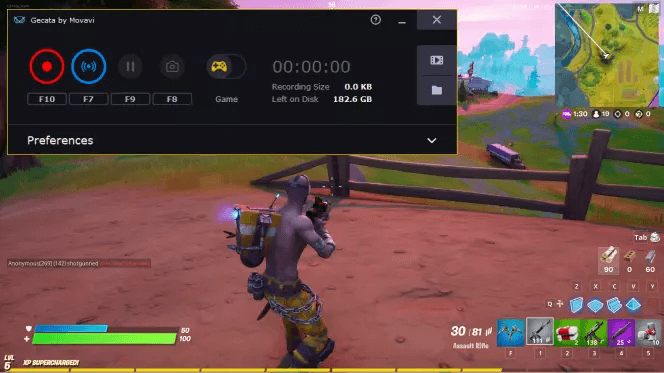
Gecata は、その価格に抵抗がない本格的なビデオ ゲーム ストリーマーにとって確実な選択肢となります。無料トライアルがあるので、思い切って試してみる前に試してみてください。
Windows に最適なゲーム録画ソフトウェアは何ですか?
けいれん や Ustream などのストリーミング プラットフォームが増加しています。多くのコンテンツ クリエイターが、さまざまなビデオ コンテンツをオンラインでストリーミングすることで生計を立てています。この分野の最大のセグメントはビデオ ゲーム ストリーミングです。
ゲームプレイをストリーミングする 生きようとする場合でも、編集したビデオを YouTube にアップロードする場合でも、優れた画面キャプチャ ツールは必須です。最初は無料のアプリケーションを使用し、チャンネルがうまくいったらプレミアム アプリケーションに移行できます。.
純粋な録音 の目的では、通常、組み込みツールを使用するのが最善の方法です。 Windows は Xbox Game Bar を提供していますが、AMD と Nvidia はそれぞれのグラフィックス カード用の専用ビデオ録画ツールをリリースしています。どれも気に入らない場合は、いつでも使いやすい Fraps をご利用ください。
ライブ コンテンツのストリーミングには、より優れたアプリケーションが必要です。 OBS または Xsplit Gamecaster や Bandicam などのその反復 または有料アプリケーションに投資する を使用できます。オープンソース ルートはマスターするのが難しくなりますが、(無料以外に)はるかに多くの機能を提供します。一方、有料ツールはよりユーザーフレンドリーで、すぐに使い始めることができます。
どのツールを選択するにしても、ビデオ ゲーム ストリーミングに飛び込むには今が最適な時期です。このリストからいずれかのオプションを選択して開始してください。
.